Привет, ребята.
Переходим к следующей части оформления видео и сегодня будем разбирать, как сделать интро для канала YouTube. Расскажем, какими способами его можно сделать, и дадим пошаговые инструкции по ним. В конце вы найдёте несколько хороших видеоуроков, но прежде нужно внимательно прочитать статью.
Что такое интро и для чего оно нужно?
Intro — это вступление (видеозаставка) от 3 до 10 секунд в самом начале ролика. Его цель — сделать видео в едином стиле канала, чтобы зритель, однажды познакомившись с вашим каналом, в будущем сразу понимал, чьё это видео. Также интро придаёт видео определённый статус и передаёт читателю ранее испытанные эмоции от просмотра других роликов данного канала, погружает зрителя в просмотр.
Яркий пример — это фильмы одной кинокомпании или сериалы. Посмотрите на этот кадр.

С чем он у вас ассоциируется, какие эмоции вызывает, в каком стиле (классификации) снимает фильмы эта компания? Понимаете, для чего он нужен? Тут даже музыкальное сопровождение вспоминается, которое тоже играет в интро значительную роль.
Поэтому моя задача сегодня, показать вам, как можно сделать этот полезный элемент для YouTube-канала самостоятельно или заказать его у специалиста.
Как сделать интро для канала Ютуб?
Покопавшись немного в интернете, мы нашли 4 интересных способа, с помощью которых можно создать интро для видео. Даже если вы пока не разбираетесь в монтаже и дизайне, не владеете специальными программами, по инструкциям всё получится сделать самостоятельно.
Способ 1. Заказать у специалиста
Самый, конечно же, лучший вариант — это обратиться к специалисту (видеомонтажёру) и заказать у него. Плюс в том, что по вашим требованиям он может сделать уникальное интро, которое будет только у вас.
Стоимость таких услуг на рынке в среднем 1000 — 2000 рублей и более, зависит от дизайна и создания эффектов.
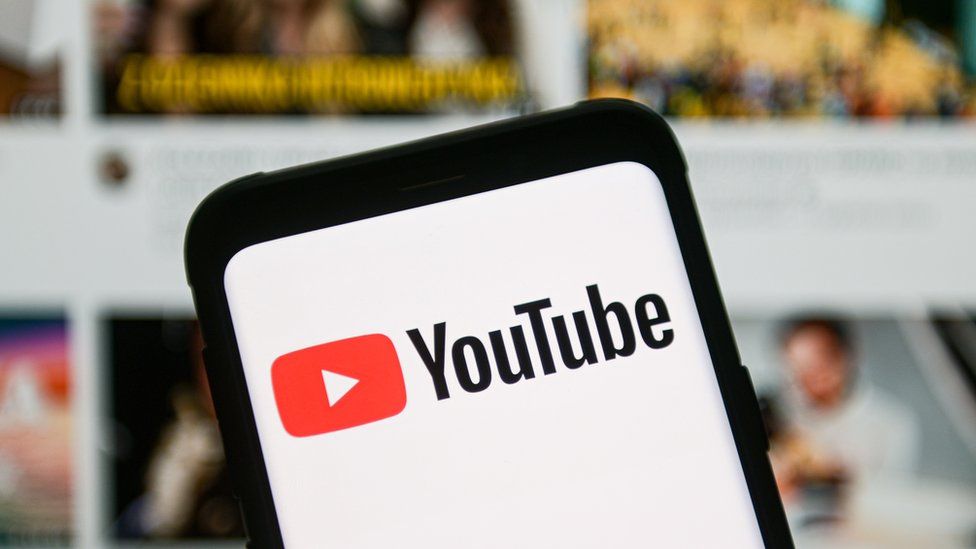 Для тех, кто не разбирается в программах, с помощью которых можно сделать интро, и для начинающих ютуберов, кто не хочет вкладывать в развитие своего канала на первоначальном этапе, этот способ может не подойти.
Для тех, кто не разбирается в программах, с помощью которых можно сделать интро, и для начинающих ютуберов, кто не хочет вкладывать в развитие своего канала на первоначальном этапе, этот способ может не подойти.
Найти специалиста вы можете на биржах фриланса, но для начала вам нужно составить техническое задание, в котором надо описать, как должно выглядеть ваше интро. Потом идёте на биржу, создаёте на ней задание и выбираете исполнителя.
Также вы можете найти хороший готовый шаблон для начала ролика на просторах интернета и попросить видеомонтажёра доработать его под ваш Ютуб-канал.
Способ 2. Сделать по готовому шаблону
Создание интро по готовому шаблону — самый простой и главное бесплатный вариант. Можно, конечно, и купить шаблон, платные шаблоны более интересные. Всё, что нужно сделать, — это найти понравившийся ролик, скачать проект для вашей программы видеомонтажа и исправить в нём необходимые детали.
Шаг 1. Ищем готовые шаблоны для интро. Искать их можно разными способами.
1. Заходим на YouTube и в поиске набираем Sony Vegas Intro Template (для программы Sony Vegas). Если вы пользуетесь другой программой, то напишите в начале её название. Можно ещё добавить к поисковой фразе слова Download и Free (скачать и бесплатно).
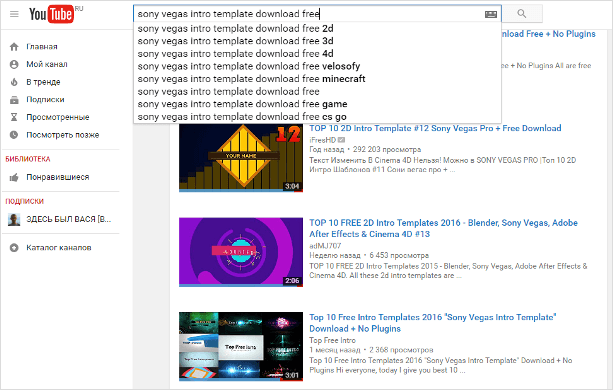
2. В поиске появляется более полумиллиона готовых интро. Смотрим и выбираем понравившийся.
3. Заходим в описание понравившегося ролика и нажимаем на ссылку для скачивания. В основном, поиск выдаёт нам подборки шаблонов, а в описании просто по порядку даются на них все ссылки.
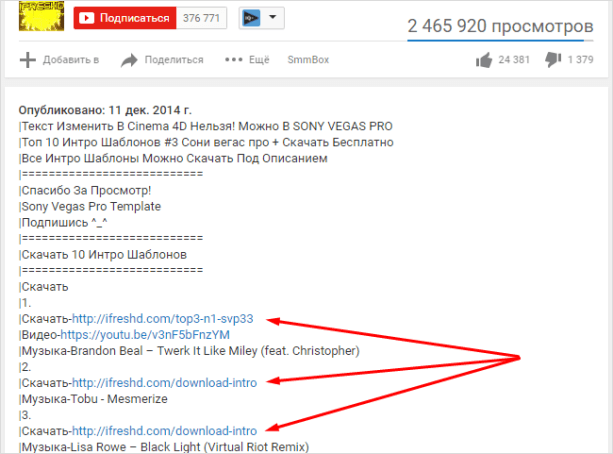
4. Переходим на сайт автора и скачиваем архив.
5. Открываете ролик в своей программе для монтажа, чтобы изменить имя, логотип, название проекта и т. д. Тут у меня нет подробных инструкций, так как все авторы делают по-разному, и чтобы найти, как его изменить, вам нужно немного разбираться в программе. Несколько примеров, как разобраться и куда нажать, вы найдёте в видеоуроке ниже.
6. Сохраняете проект и intro для последующей вставки его в видеоролики.
Способ 3. Сделать с нуля самостоятельно
Этот способ подойдёт лишь тем, кто разбирается в монтаже и создании графики. Здесь добавлю только то, что кроме красивых эффектов и картинки нужно ещё подобрать хорошую музыку.
Мы не встречали в интернете уроков по созданию интро таким способом, наверное, потому что один урок по шагам позволит сделать лишь один вид видео, которое будет неоригинальным.
Способ 4. Сделать с помощью онлайн-сервисов (без программ)
Последний способ, который мы опишем, тоже хороший и позволяет сделать интро для YouTube-канала без установки специальных программ и без навыков работы в них.
Есть сервисы, которые как конструкторы могут собрать интро, но количество инструментов и шаблонов в них ограничено.
Список сервисов:
- ivipid.com
- panzoid.com
- flixpress.com
Вот хороший пример, как сделать интро в сервисе Panzoid.
Теперь нам осталось узнать, как поставить нашу заставку в начало ролика.
Как вставить интро в видео?
Есть 2 способа:
- Вставить его при монтаже в программах Sony Vegas, Premiere Pro, Camtasia Studio или других.
- Вставить онлайн через редактор YouTube.
Конечно, лучше, но сложнее, научиться вставлять его при монтаже видеоролика. Здесь будет возможность что-то подкорректировать, например, громкость звука. Потому что иногда громкости интро и видео отличаются, это бьёт по ушам, что не очень комфортно для зрителя, приходится добавлять и убавлять громкость.
Второй вариант намного проще, можно загрузить интро отдельно на канал и потом просто при загрузке нового видео через редактор Ютуба соединять их вместе. Ниже будут видео, в которых подробно показывается, как это сделать.
Инструкция, как вставить интро без программ в Ютубе.
Вот все способы и инструкции, о которых мы сегодня хотели рассказать, пробуйте, делайте и двигаемся дальше.
Если есть вопросы или есть что добавить, то пишите в комментариях к этой статье.
Интсрукция как сделать конечную заставку в своём ролике.
Всем успехов.






